Tutorial migración blogger a wordpress
Hoy no haremos un apunte de un proyecto ni una noticia relacionada con la empresa. Si no que vamos a compartir algo de lo que hemos aprendido esta semana.
Recientemente hemos tenido que hacer una migración desde blogger al software wordpress instalado en nuestro servidor.
Como siempre lo primero que hemos hecho es buscar en google a ver si alguien más había tenido que hacerlo prviamente, y hemos encontrado varios recursos valiosos. La pega es que no estaban actualizados y no servían al 100%, con lo que hemos tenido que investigar un poquito, solo un poco.
Los recursos donde basamos este post son los siguientes y son un buen recurso donde buscar información adicional:
- Blogestudio: serie de artículos dedicados al tema tratando en cada post un tema relacionado con la migración
- Justinsomnia: autor de un plugin para reescribir las urls de wordpress en formato blogger
Antes de empezar en materia hemos de decir que la migración se ha hecho con wordpress 3.01. Y el conejillo de indias ha sido el amigo Albert Garcia Pujadas. Gracias por confiar ciegamente en nuestra capacidad ;-).
Bien empezamos. Son básicamente 3 pasos y que en las nuevas versiones de wordpress se ha simplificado mucho. Si comparáis artículos veréis que en la versión de wordpress actual es bastante fácil.
- Importar entradas (incluidas imágenes), comentarios y categorías.
- Reasignar el autor de las entradas (opcional)
- Renombrar las urls
- Redireccionar blogger al nuevo dominio
Bueno, son 4 pasos, me he descontado.
Paso 1
Las nuevas versiones de wordpress vienen con un plugin incorporado para importar entradas de blogs externos. Lo encontraréis en la siguiente dirección: Herramientas -> Importar. Os saldrá una pantalla como esta:
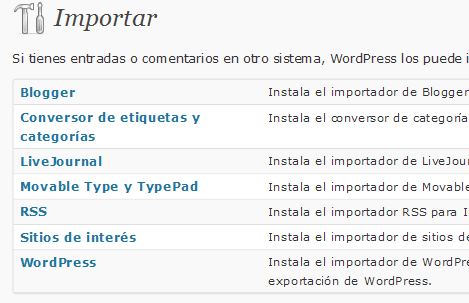
Al seleccionar Blogger puede que os pida que se instale el plugin, así que aceptáis y adelante.
Y no os olvidéis de activarlo.
Volvemos a Herramientas -> Importar -> Blogger y veremos que nos pide autorización para acceder a la cuenta de blogger:
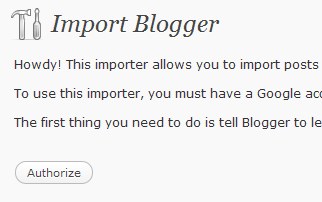
Al darle al botón de «Authorize» nos redireccionará a blogger y tendremos que introducir los datos de la cuenta del blog a importar. Luego nos pedirá que demos al botón «Grant» y de esta forma wordpress estará autorizado a importar las entradas del blog.
Si volvemos de nuevo a Herramientas -> Importar -> Blogger tendremos que ver una pantalla donde está el blog que queremos importar, y unos indicadores de progreso. Algo así:

En este caso la imagen muestra el proceso ya acabado.
Si estáis en el estado inicial, el botón debería decir «Import» y los indicadores a cero.
Aquí nos encontramos con un problema, y es que cada 200 entradas el importador se cortaba. Por suerte, si volvíamos a recargar la página, podíamos reanudar la importación en el punto donde se encontraba, pulsando el botón «Import» de nuevo. De esta forma se importaron todos los posts y comentarios con una facilidad pasmosa.
Paso 2
Al finalizar el proceso de importación el botón de «Import» se convierte en «Set authors».
Este botón sirve, como en nuestro caso, para reasignar los posts importados a otro usuario. En nuestro caso los importamos como «admin» y queríamos que estuvieran asignados al usuario de Albert. Así que le dáis al botón sin miedo y hacéis el proceso. Me ahorro captura que es muy sencillo.
Si importáis directamente con el usuario que queréis que aparezca en el blog, este paso os lo saltáis.
Paso 3
Renombrar las URLs. Aquí es el punto más conflictivo. Blogger usa un tipo de urls diferente al de wordpress.
Podemos acercarnos mucho al estilo blogger si cambiamos la configuración del wordpress desde Ajustes -> Enlaces permanentes. Aquí veréis algo así:
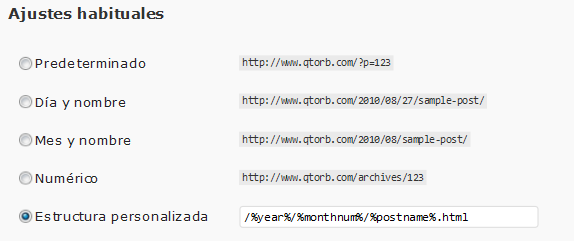
Elegimos la última opción con el siguiente valor:
/%year%/%monthnum%/%postname%.html
Le estamos diciendo que ponga el año/mes/nombre-post.html
Es importante el .html ya que blogger hace terminar sus posts con esta extensión. Es muy importante que las urls de blogger y las nuestras sean iguales de cara al redireccionamiento posterior y el posicionamiento de las entradas.
Con esto hemos conseguido que las urls sean casi iguales, pero no iguales, ya que las reglas internas de blogger y wordpress difieren y por ejemplo, blogger elimina los acentos de las urls y wordpress no.
Aquí entra en acción un plugin mágico. Lo podéis descargar desde aquí. Al instalarlo y activarlo, vais a Herramientas -> Maintain Blogger permalinks y aparecerá una pantalla donde solo hay un botón, fácil, no?. Le dáis al botón y empezará un proceso de actualización de las urls de las entradas. Ya está. Cuando acabe todas las urls serán idénticas a blogger.
Paso 4
Este paso hace unos años era más complicado, ya que había que cambiar la plantilla de blogger para que hiciera una redirección «manual» vía javascript o bien vía metas. Si preferís esta solución en el post de blogestudio está la guía y ejemplos de plantilla para usarlos con mínimos cambios.
A día de hoy, Blogger ofrece una función de redireccionamiento automático, que se le dice que el blog está alojado en otro dominio y que queremos redireccionar todas las entradas. Hemos preferido usar este método en vez del de la plantilla, porque si es una opción ofrecida por google, parece probable que nos trate mejor en el mantenimiento del posicionamiento del blog en la nueva ubicación.
Esta opción en blogger está en bajo la pestaña «Publicación». En pocos días tendré capturas para poder actulizar la entrada.
Blogger entonces lo que hará al pedir una url del blog será mostrar una pantalla como esta:
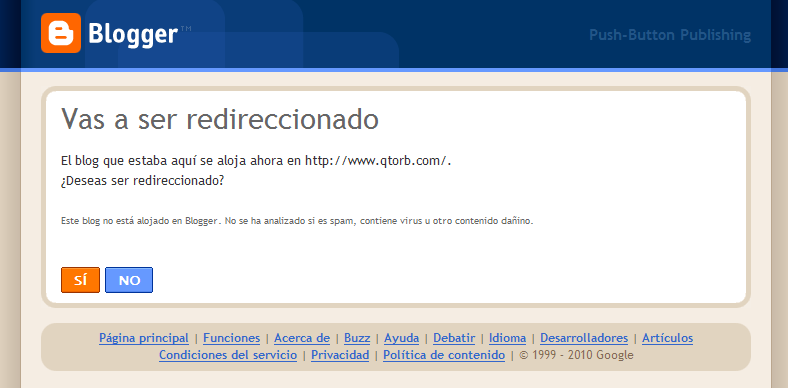
No hace redirección automática, has de darle al botón «Sí», pero aún así creo que es mejor dejar que google maneje la redirección.
Aquí es donde está la importancia de que las urls sean idénticas en uno y otro sistema, porque Blogger redirecionará al dominio con la el mismo path que había en blogger. De esta forma no hace falta modificar ficheros .htaccess.
Pues hasta aquí el tutorial. Esperamos que le sirva a alguien o al menos servirá como documentación interna para futuras migraciones.
9 Comentarios »
RSS feed for comments on this post.

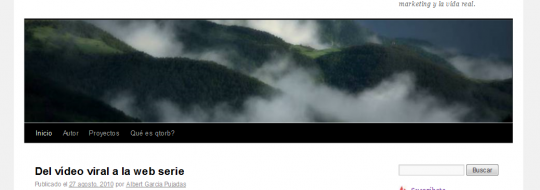



El experimento tuvo un final feliz. Gracias
Buen tutorial Alberto, seguro que le servirá a mucha gente que intente migrar. ^^
Hola, Gracias por el tutorial.
He conseguido tener los posts en mi nuevo alojamiento, pero las imágenes siguen cogiéndose de blogger…
¿Qué paso adicional hay que hacer para recuperarlas y tenerlas en wp?
Saludos,
Hola Manel,
En nuestro caso las hemos dejado en blogger. El importador del wordpress no se traía las imágenes y no encontramos ninguna herramienta automática.
Siento no poder ayudarte.
Saludos,
Alberto.
Disculpa, Alberto, el enlace que pusiste para acceder al plugin que reescribe las URL no funciona… podrías indicar cuál es el nombre del plugin para buscarlo?
gracias.
Tienes razón Iván, ya está actualizado.
Gracias por avisarnos.
El plugin es este:
http://justinsomnia.org/2006/10/maintain-permalinks-moving-from-blogger-to-wordpress/
Saludos,
Alberto.
Y al importar, alguien sabe como hacer para que se importen los videos que cotengan los post de bloger a wordprss..Porque es imposible. los videos se pierden…hablo en este caso videos youtube..
Gracias
Hola Nacho,
No hemos tenido que tratar videos en nuestra migración, con lo que no puedo ayudarte mucho.
En todo caso, parece que un video es contenido del post, con lo que el tag del video debería importarse igual que el resto de contenido.
Es extraño que no te lo importe.
Saludos,
Alberto.
Ok, mucha gracias por la respuesta. La verda que ya le digo. Ni codigo embed, ni iframe (hablo de los videos de youtube) son exportados a WP. Lo mas curioso esque estoy mirando como loco por todas partes, y nadie da con la cable.